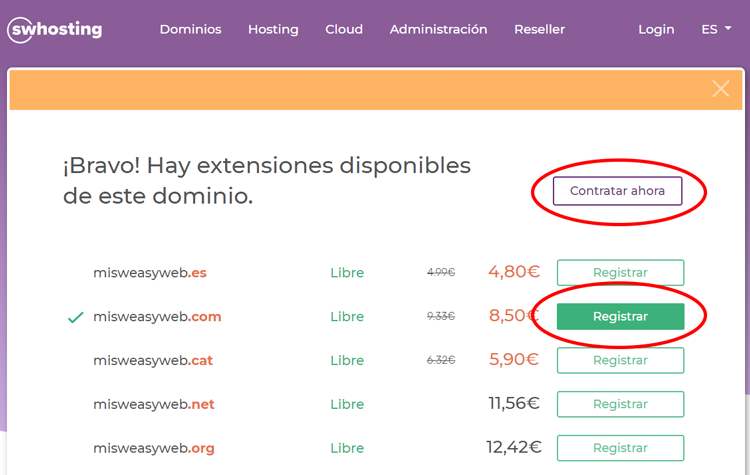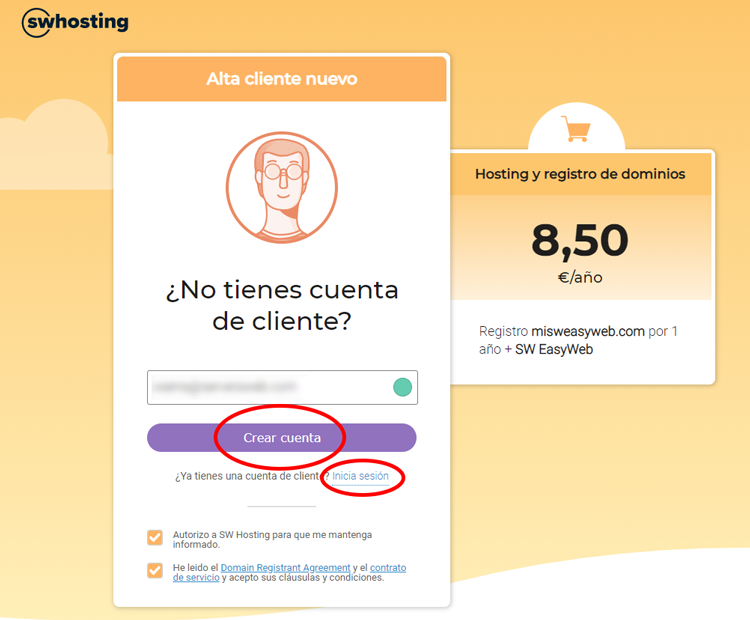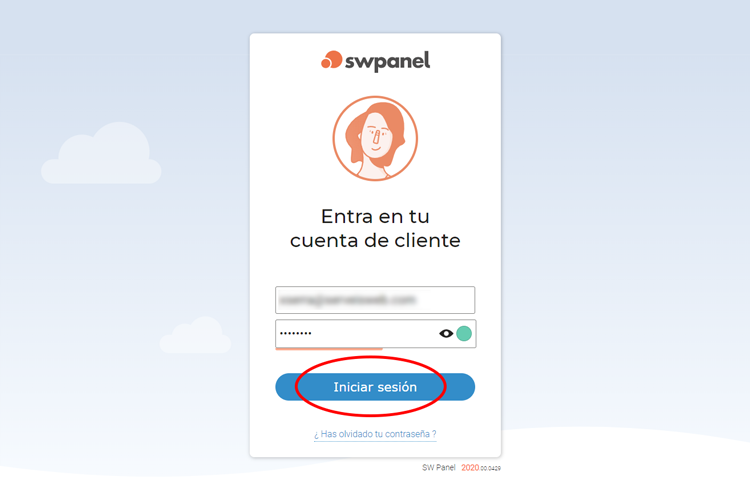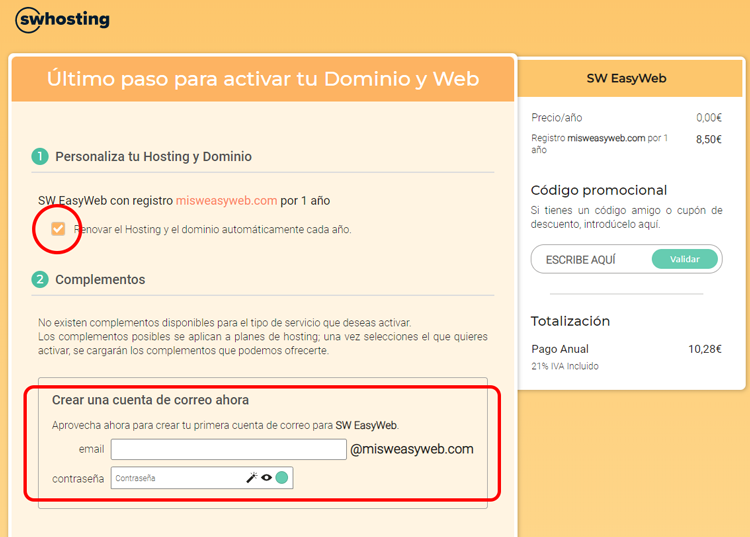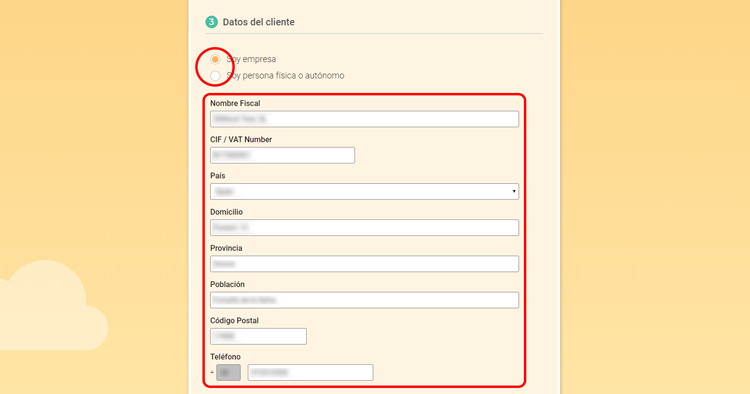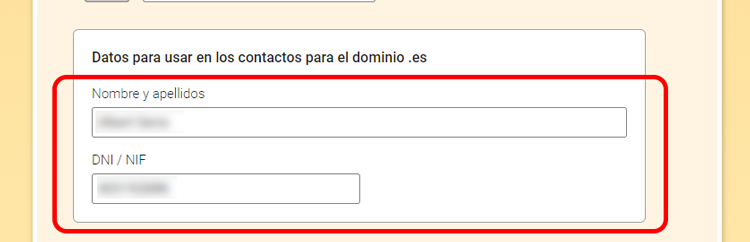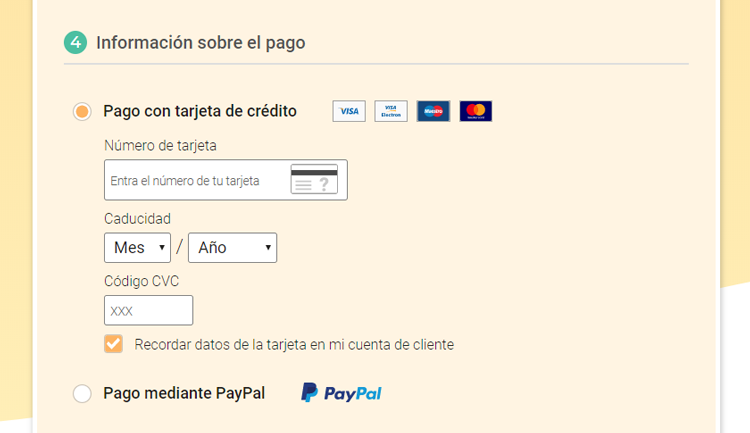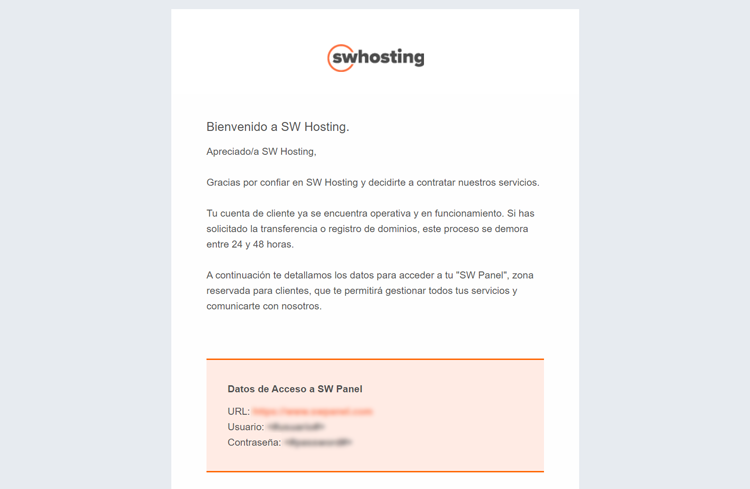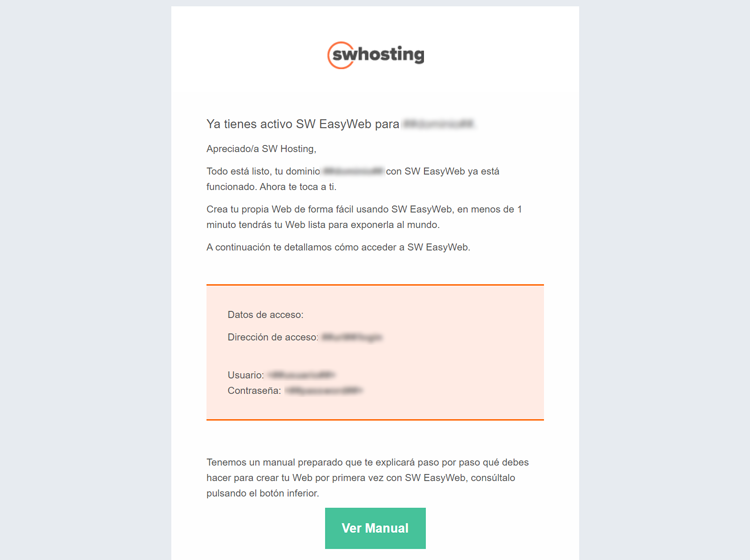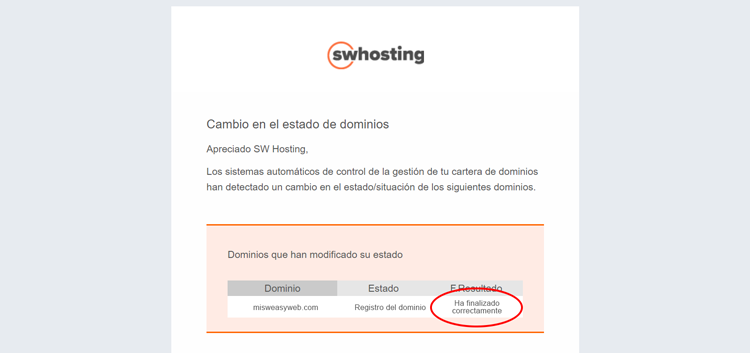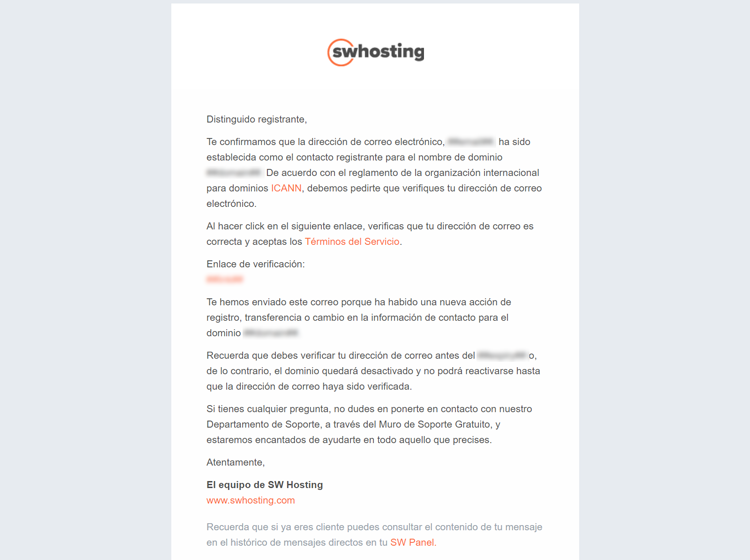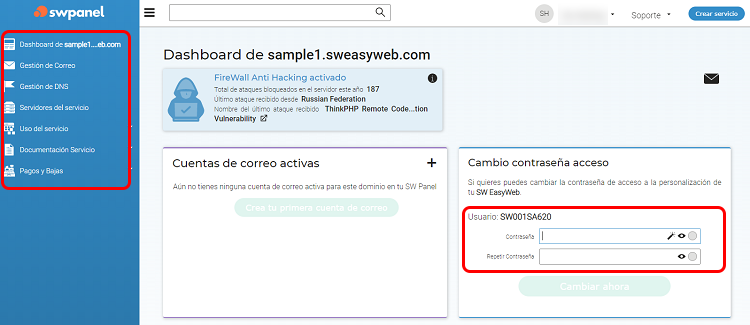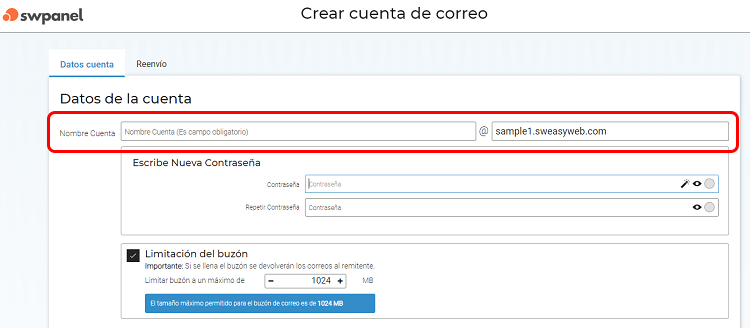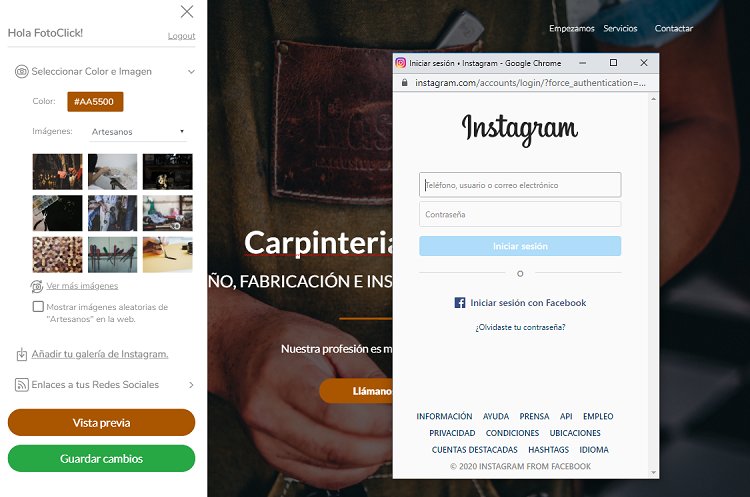SW EasyWeb - Com contractar i crear la teva web en 1 minut
Contractar SW EasyWeb
Per a contractar el teu Sw EasyWeb des de la web d' SW Hosting és molt fàcil, hauràs d'accedir a la URL.
Cerques el domini que vulguis registrar o transferir, a continuació, apareixerà en pantalla el resultat, amb l'estat de "Registrar” (en cas d'estar lliure) o "Transferir"(en el cas que ja estigui registrat) i el seu preu, sense IVA. Fes clic sobre una de les dues opcions, i una vegada seleccionat el domini, fes clic a contractar ara:
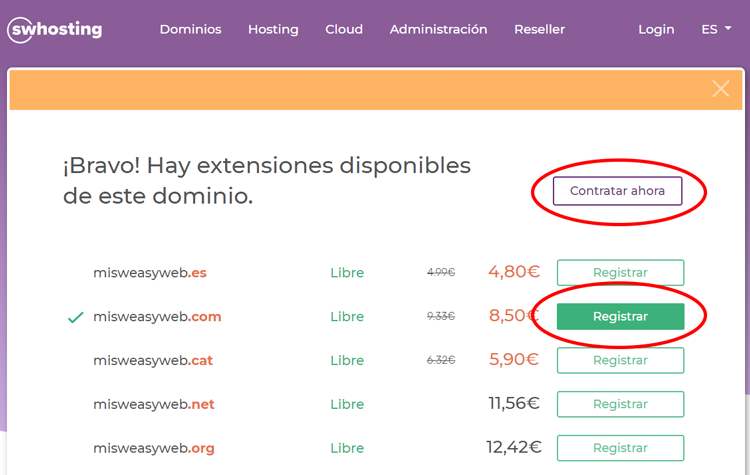
Ara, és necessari que introdueixis una adreça de correu electrònic vàlida que servirà per a crear el teu compte de client, i és on rebràs les notificacions importants sobre els teus dominis o serveis contractats. Prem sobre Crear compte:
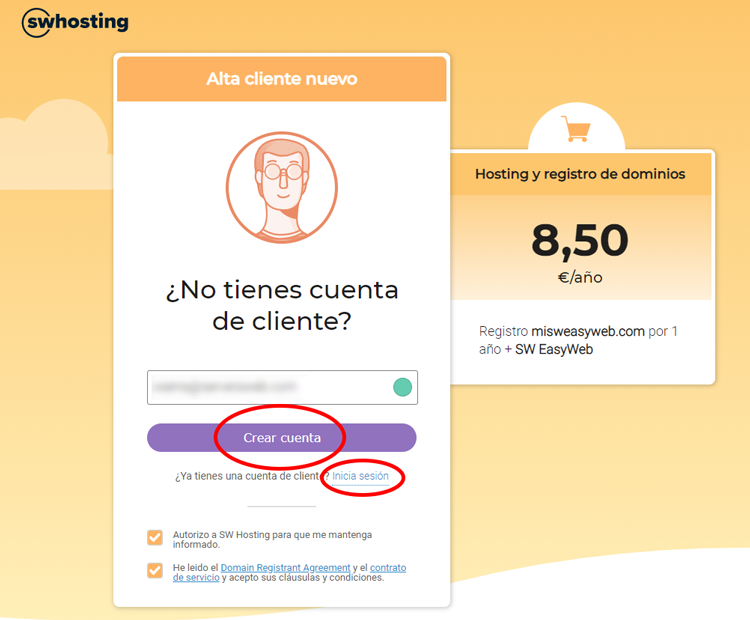
En el cas que ja disposis d'un compte de client fes clic en Inicia sessió i accedeix amb les teves credencials:
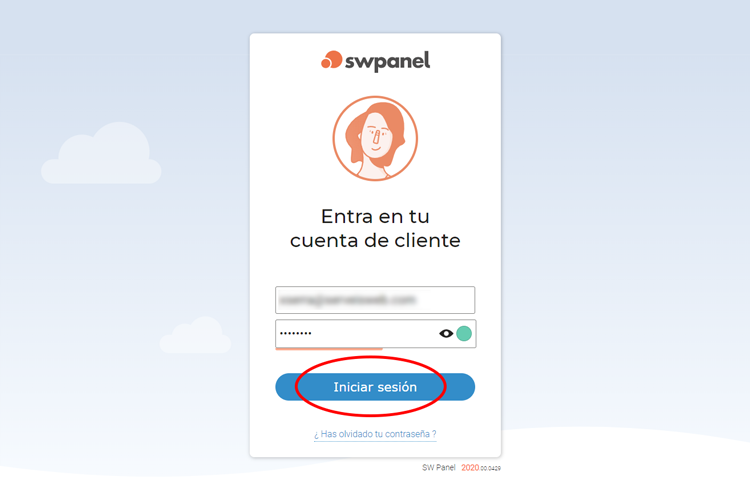
En la següent pantalla podràs desactivar l'autorenovació (per defecte està activada) i podràs crear un compte de correu amb el nom del teu domini
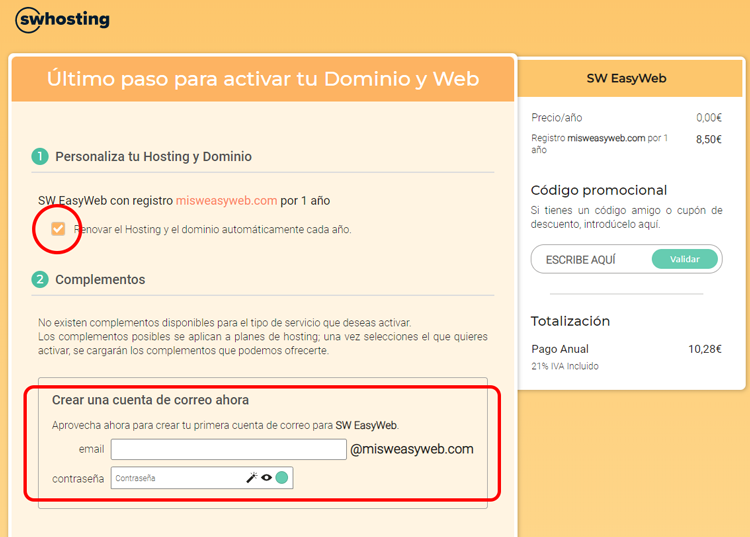
Afegeix les dades de client sol·licitades per a empreses o persones físiques (aquí s'inclouen els autònoms).
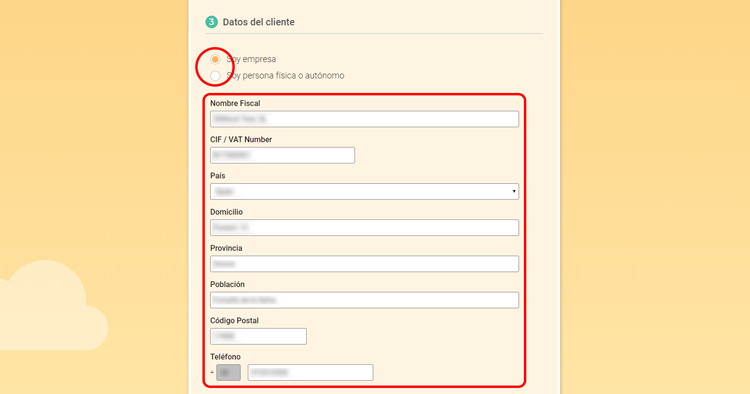
Si el domini que vols registrar és un .ES, hauràs d'emplenar unes dades addicionals, ja que és imprescindible que el contacte administratiu i tècnic d'un domini .ES sigui de persona física, i no d'empresa.
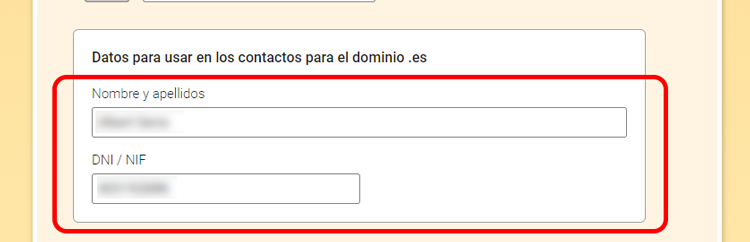
Una vegada emplenats els camps, hauràs d'introduir les dades de la teva targeta per a formalitzar la contractació, o triar el mètode de pagament PayPal.
Recorda que la càrrega de crèdits usant PayPal té una comissió aplicada per PayPal. El crèdit que s'afegirà al teu SWPanel serà el resultant de la càrrega sol·licitada menys l'import de la comissió cobrada per PayPal.
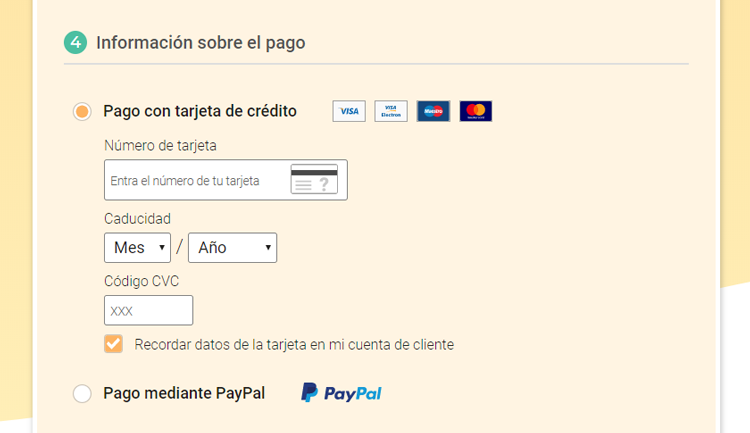
Rebràs dos correus, un amb les dades de benvinguda per a poder accedir al teu SWPanel, la teva àrea privada de client, i començar a gestionar els teus dominis i/o serveis:
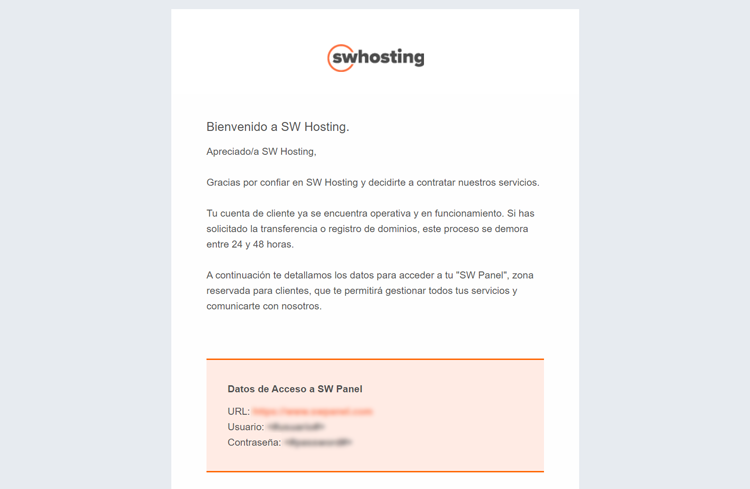
I un altre on trobaràs les dades d'accés al teu SW EasyWeb:
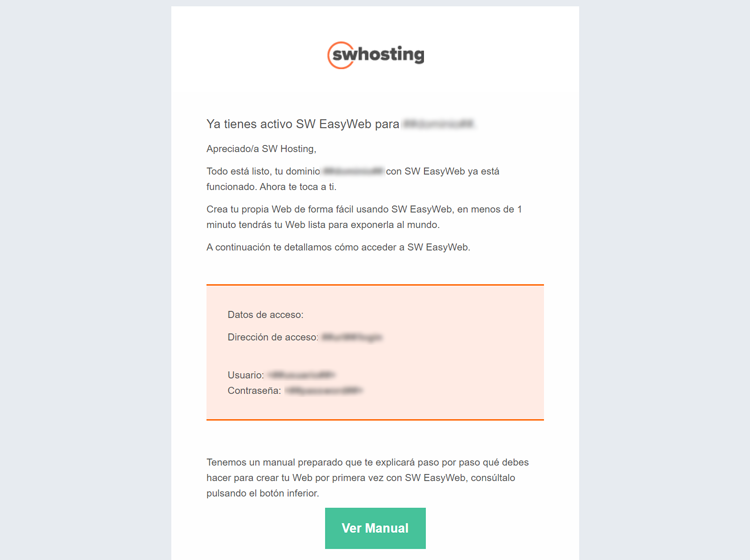
Quan el domini s'hagi registrat, rebràs un correu electrònic, a l'adreça indicada anteriorment, notificant l'estat del domini.
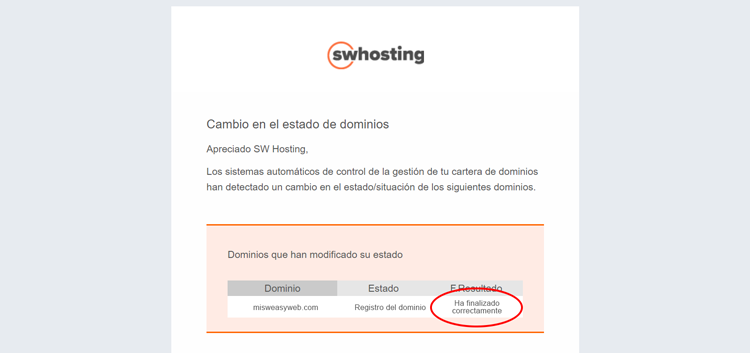
Així mateix, d'acord amb el reglament de l'organització internacional per a dominis ICANN, i tal com expliquem en el manual de Whois Accuracy,
rebràs un altre correu electrònic amb un enllaç perquè verifiquis la teva adreça de correu electrònic.
És molt important atendre aquest correu i validar aquesta adreça dins del termini de temps establert (15 dies), en cas contrari el domini quedarà desactivat fins a la seva verificació.
Exemple de mail de verificació:
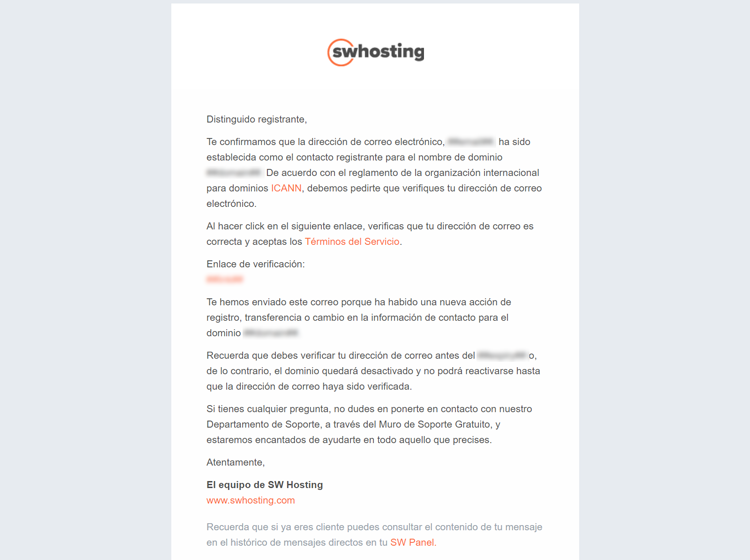
SWPanel
Per a accedir al teu SWPanel clica sobre el següent enllaç.
Hauràs d'utilitzar les dades enviades en el correu de benvinguda que vas rebre en registrar el teu domini.
Mitjançant l'SWPanel podràs gestionar tots els serveis que tinguis contractats, a més de poder modificar la teva contrasenya d'accés a SW EasyWeb
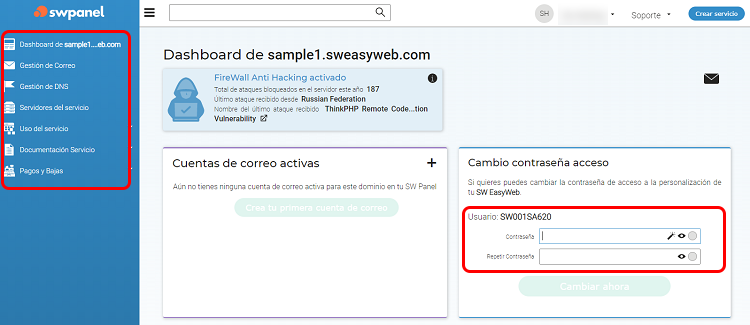
Per a accedir de nou al teu EasyWeb només has d'escriure el teu nom del domini seguit de /login, exemple : elteudomini.com/login
També podràs crear el teu compte de correu del tipus [email protected]
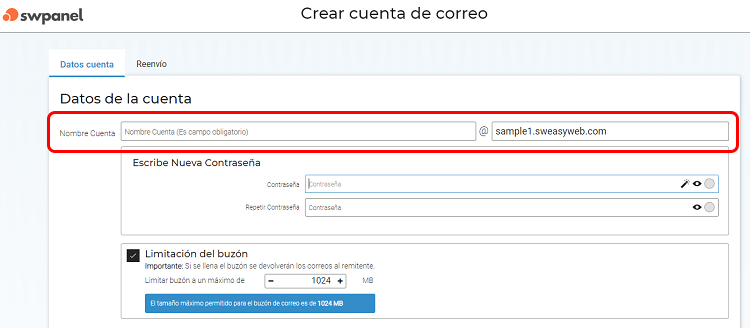
Com crear la teva web en 1 minut
Al correu de benvinguda d'SW EasyWeb vas rebre les dades necessàries per a accedir a l'administració de la teva web. Una vegada t'identifiquis i accedeixis, en fomat edició trobaràs dues seccions clarament diferenciades:
A l'esquerra el “Panell de configuració”, és on trobaràs les eines necessàries per a personalitzar el disseny de la teva pàgina.
A la part central, pots veure el teu disseny i fent clic en el text desitjat, podràs editar-lo.

Panell de configuració
Està compost per 3 apartats :
1. Seleccionar color i imatge
Selecciona el color que més t'agradi, prova diferents combinacions i, si cap s'ajusta a les teves necessitats, pots crear-lo tu mateix mitjançant un codi hexadecimal.
Cerca una imatge que t'identifiqui, hi ha centenars d'opcions per a poder triar.
Selecciona un sector i, una vegada seleccionat, es carregaran fotografies relacionades amb aquest.
Pots veure més imatges fent clic a Veure més imatges.
Si prefereixes que cada vegada que es carregui la teva web, mostri una imatge diferent, selecciona Mostrar imatge aleatòria.
2. Afegir la teva galeria d'Instagram
La teva web amb el teu porfoli.
Si vols afegir les teves fotos d'Instagram, fes clic a Afegir la teva galeria d'Instagram i s'obrirà una finestra on has d'identificar-te i donar permís a l'aplicació per vincular el teu compte a SW EasyWeb.
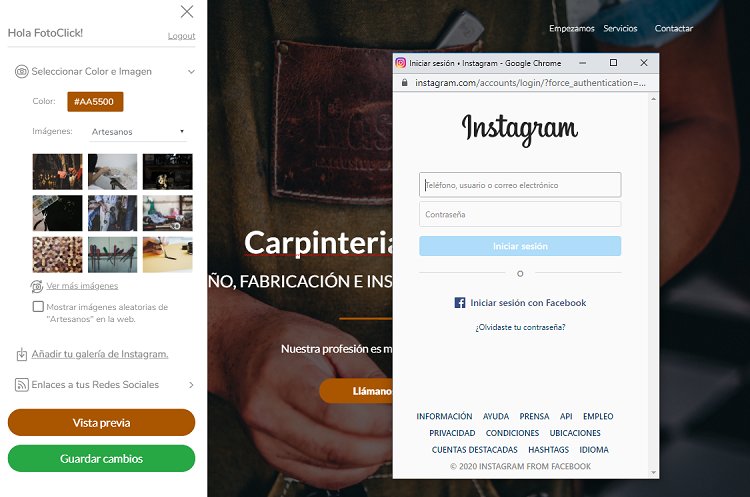
3. Enllaços a les teves xarxes socials
Afegeix les teves xarxes socials: Instagram, Facebook, Youtube i enllaça la teva ubicació mitjançant Googlemaps.
Per a incloure les icones de les teves xarxes socials en la part inferior de la teva web, només hauràs d'escriure els enllaços corresponents a cadascun.
Una vegada realitzats tots els canvis, fent clic en el botó Vista prèvia podràs visualitzar el resultat de la teva web.

Editar textos
Modificar els textos de la web:
Per a modificar els textos fàcilment amb el teu propi contingut, fes clic sobre del text a modificar i es mostrarà un requadre de color negre on pots editar-lo.
Una vegada estigui tot al teu gust, només has de fer clic al botó guardar canvis i la teva web ja estarà llesta per a publicar-se.

Felicitats, ja tens el teu SW EasyWeb!
Per a més informació segueix aquest enllaç.